Episode 5: Installer un dongle WIFI
Cette partie correspond à une deuxième installation réalisée avec le dongle WIFI Realtek remplaçant le clé initialement utilisée et qui n’a pas fonctionné. Vous pourrez constater que la procédure s’est fortement « allégée »(*). Tout à fonctionné dès le premier coup.
Le Pi est éteint. Branchement de la clé Realtek
Dans le terminal Putty, je lance $ dmesg | grep usb
Cela me permet de connaître la marque et le modèle de dongle usb-wifi connecté

Préalablement, je sauvegarde le fichier original:

Je continue par un $ sudo nano /etc/network/interfaces pour mettre à jour ce fichier de configuration réseau.
A l’origine, il est ainsi :

Il deviendra :

Le caractère # provoque la mise en commentaire de ce qui le suit sur la ligne.
$ sudo reboot pour prendre tout ceci en compte.
Bien sûr, Putty perd la main et il faut attendre que le Pi ait complètement redémarré avant de se reconnecter. 30-40 secondes sont nécessaires.
Je me croyais au bout de mes peines. Quelle erreur ! Toujours pas de connexion internet quand je débranche le câble Ethernet. Et bien sûr, je perds la connexion Putty.
Le bouquin de Tavernier indique la possibilité d’utiliser l’interface graphique pour paramétrer la liaison wifi. Il y a une belle icône wifi config sur le bureau :
Je clique, l’utilitaire s’ouvre et je lance un scan pour détecter ma box : NADA !
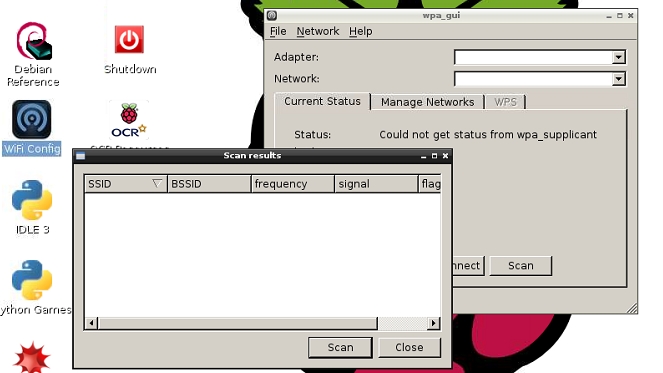
Contre toute attente, aucune box dans le paysage.
Je fais, je refais, je cherche toute une journée. Rien à faire.
Je teste la clé en l’installant sous windows. Je récupère les pilotes sur le CD qui l’accompagne et elle démarre au quart de tour, la garce !
Me voilà tout de même rassuré : aucune raison de la retourner à Amazon en passant, en plus, pour un gros boloss.
Je finis par dégotter un petit blogounet de rien du tout qui fait état d’un utilitaire graphique lui-aussi : wicd. Que risqué-je ?
Un petit coup de sudo apt-get install wicd pour installer l’outil en question. Je le débusque ensuite dans la rubrique « internet » du bureau graphique. Je l’active et me retrouve dans une fenêtre semblable à celle de la connexion wifi de mon ordinateur portable, en bas et à droite.
Il me montre toutes les connexions wifi possibles par ordre de puissance de signal et le mienne figure bien entendu en tout premier lieu.
Je rentre SSID et cle WPA2 je clique sur connect et le tour est joué.
Un clic sur dilo et me voici sur la toile. Ouf…

Un coup d’œil dans l’interface d’administration de ma box me permet de vérifier que ça cause en wifi avec pour adresse ip 192.168.xxx.214
Je débranche le câble Ethernet et je relance Putty en lui donnant cette adresse IP.
…et je me retrouve en ligne de commande.
Cette fois-ci, le Pi peut rejoindre sa place souhaitée : en haut de l’armoire.
Mais en attendant la mise en production, je poursuis mes installations et mes tests en mode "Ethernet".
(*) N.B. Pour les curieux, le récit de la première installation est visible ICI